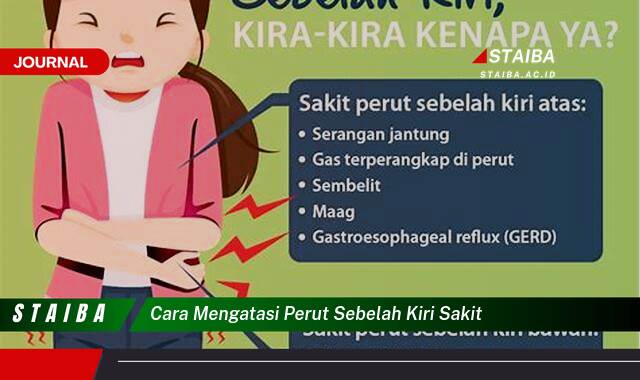Mengatasi error pada aplikasi WhatsApp di Android merupakan hal yang penting untuk memastikan komunikasi tetap lancar. Error dapat berupa beragam masalah, mulai dari pesan yang tidak terkirim, aplikasi yang tiba-tiba berhenti, hingga kesulitan dalam melakukan panggilan suara atau video. Memahami cara mengatasi error ini secara praktis dan lengkap akan membantu pengguna menghindari frustrasi dan menjaga konektivitas. Artikel ini akan membahas panduan lengkap dan praktis untuk mengatasi berbagai macam error WhatsApp di Android.
Sebagai contoh, error “Tidak dapat terhubung ke internet” sering terjadi dan dapat diatasi dengan memeriksa koneksi internet, memastikan data seluler aktif, atau mencoba menghubungkan ke jaringan Wi-Fi yang berbeda. Error lain seperti “WhatsApp telah berhenti” mungkin memerlukan penghapusan cache aplikasi atau bahkan menginstal ulang aplikasi. Pemahaman yang komprehensif tentang berbagai jenis error dan solusinya sangatlah krusial.
Panduan Langkah demi Langkah Mengatasi Error WhatsApp
- Periksa Koneksi Internet: Pastikan perangkat Android terhubung ke internet yang stabil. Coba buka situs web atau aplikasi lain untuk memastikan koneksi internet berfungsi dengan baik. Jika menggunakan data seluler, periksa kuota internet dan pastikan sinyal cukup kuat. Uji kecepatan internet untuk memastikan koneksi cukup cepat untuk menjalankan WhatsApp.
- Hapus Cache dan Data Aplikasi: Masuk ke pengaturan aplikasi di perangkat Android, cari WhatsApp, dan pilih opsi “Hapus Cache” dan “Hapus Data”. Proses ini akan menghapus data sementara dan pengaturan aplikasi, yang dapat membantu mengatasi beberapa error. Pastikan untuk mencadangkan data penting sebelum melakukan langkah ini. Setelah menghapus cache dan data, coba buka kembali WhatsApp.
- Perbarui Aplikasi WhatsApp: Pastikan aplikasi WhatsApp di perangkat Android merupakan versi terbaru. Buka Google Play Store, cari WhatsApp, dan periksa apakah ada pembaruan yang tersedia. Pembaruan aplikasi seringkali berisi perbaikan bug dan peningkatan performa yang dapat mengatasi error. Instal pembaruan jika tersedia dan coba jalankan kembali aplikasi.
Tujuan dari langkah-langkah di atas adalah untuk mengembalikan fungsi normal WhatsApp dan memastikan pengguna dapat berkomunikasi tanpa hambatan. Dengan mengikuti panduan ini, diharapkan berbagai macam error dapat diatasi dengan efektif.
Poin-Poin Penting
| 1. Restart Perangkat | Merestart perangkat Android dapat membantu menyegarkan sistem dan mengatasi error sementara. Proses ini menutup semua aplikasi yang berjalan di latar belakang dan membersihkan memori. Matikan perangkat, tunggu beberapa detik, lalu nyalakan kembali. Setelah perangkat menyala, coba buka kembali WhatsApp. |
| 2. Periksa Izin Aplikasi | Pastikan WhatsApp memiliki izin yang diperlukan untuk mengakses fitur-fitur di perangkat, seperti kamera, mikrofon, dan penyimpanan. Masuk ke pengaturan aplikasi, cari WhatsApp, dan periksa izin yang diberikan. Jika ada izin yang belum diberikan, aktifkan izin tersebut dan coba jalankan kembali WhatsApp. |
| 3. Pastikan Tanggal dan Waktu Benar | Pengaturan tanggal dan waktu yang salah dapat menyebabkan error pada WhatsApp. Pastikan pengaturan tanggal dan waktu di perangkat Android sudah tepat. Sebaiknya gunakan pengaturan otomatis untuk memastikan keakuratan tanggal dan waktu. Setelah pengaturan diperbaiki, coba buka kembali WhatsApp. |
| 4. Periksa Ruang Penyimpanan | Pastikan terdapat ruang penyimpanan yang cukup di perangkat Android. Hapus file atau aplikasi yang tidak diperlukan untuk membebaskan ruang penyimpanan. Ruang penyimpanan yang penuh dapat menyebabkan error pada berbagai aplikasi, termasuk WhatsApp. Setelah membebaskan ruang penyimpanan, coba buka kembali WhatsApp. |
| 5. Hubungi Dukungan WhatsApp | Jika semua langkah di atas telah dicoba dan error masih berlanjut, hubungi dukungan WhatsApp untuk mendapatkan bantuan lebih lanjut. Jelaskan masalah yang dihadapi secara detail agar tim dukungan dapat memberikan solusi yang tepat. Dukungan WhatsApp dapat diakses melalui aplikasi atau situs web resmi. |
| 6. Copot dan Pasang Ulang WhatsApp | Jika langkah-langkah sebelumnya tidak berhasil, coba copot dan pasang ulang aplikasi WhatsApp. Langkah ini akan menghapus seluruh data aplikasi dan menginstal ulang versi terbaru. Pastikan untuk mencadangkan data penting sebelum melakukan langkah ini. Setelah instalasi ulang, coba buka kembali WhatsApp. |
| 7. Periksa Pengaturan APN | Pengaturan Access Point Name (APN) yang salah dapat mengganggu koneksi internet dan menyebabkan error pada WhatsApp. Hubungi operator seluler untuk memastikan pengaturan APN di perangkat Android sudah benar. Pengaturan APN yang tepat sangat penting untuk koneksi internet yang stabil. |
| 8. Gunakan WhatsApp Web | Jika mengalami masalah pada aplikasi mobile, coba gunakan WhatsApp Web di komputer. Ini dapat membantu menentukan apakah masalahnya ada pada perangkat atau aplikasi. Jika WhatsApp Web berfungsi normal, kemungkinan masalahnya ada pada perangkat Android. |
| 9. Matikan Mode Hemat Daya | Mode hemat daya dapat membatasi fungsi aplikasi di latar belakang, termasuk WhatsApp. Matikan mode hemat daya untuk memastikan WhatsApp dapat berjalan dengan optimal. Mode hemat daya dapat mengganggu proses pengiriman dan penerimaan pesan. |
| 10. Periksa Kartu SIM | Pastikan kartu SIM terpasang dengan benar dan berfungsi dengan baik. Coba lakukan panggilan telepon atau kirim SMS untuk memastikan kartu SIM aktif. Masalah pada kartu SIM dapat mengganggu koneksi internet dan menyebabkan error pada WhatsApp. |
Tips dan Detail
- Cadangkan Data Secara Berkala: Selalu cadangkan data WhatsApp secara berkala untuk menghindari kehilangan data penting. Pencadangan dapat dilakukan melalui Google Drive atau secara lokal di perangkat. Proses pencadangan memastikan data chat, media, dan pengaturan tersimpan dengan aman.
- Gunakan Jaringan Wi-Fi yang Stabil: Jika memungkinkan, gunakan jaringan Wi-Fi yang stabil untuk mengakses WhatsApp. Jaringan Wi-Fi yang stabil memberikan koneksi internet yang lebih konsisten dibandingkan data seluler, sehingga mengurangi risiko error. Pastikan jaringan Wi-Fi yang digunakan memiliki kecepatan yang memadai.
- Perbarui Sistem Operasi Android: Pastikan sistem operasi Android di perangkat merupakan versi terbaru. Pembaruan sistem operasi seringkali berisi perbaikan bug dan peningkatan performa yang dapat memengaruhi kinerja WhatsApp. Perbarui sistem operasi secara berkala untuk menjaga kompatibilitas dan keamanan.
Error pada WhatsApp dapat mengganggu komunikasi dan aktivitas sehari-hari. Oleh karena itu, penting untuk memahami cara mengatasi error tersebut secara efektif. Dengan mengikuti panduan dan tips yang dijelaskan di atas, diharapkan pengguna dapat mengatasi berbagai macam error dan menjaga kelancaran komunikasi.
WhatsApp telah menjadi aplikasi pesan instan yang esensial bagi banyak orang. Gangguan pada aplikasi ini dapat berdampak signifikan pada produktivitas dan konektivitas. Pemahaman tentang cara mengatasi error WhatsApp merupakan keterampilan penting di era digital ini.
Menjaga aplikasi WhatsApp tetap terbaru sangat penting untuk menghindari error dan masalah keamanan. Pembaruan aplikasi seringkali berisi perbaikan bug dan peningkatan performa yang dapat meningkatkan pengalaman pengguna. Pastikan untuk mengaktifkan pembaruan otomatis atau secara berkala memeriksa pembaruan secara manual.
Koneksi internet yang stabil merupakan faktor kunci dalam kelancaran penggunaan WhatsApp. Pastikan perangkat terhubung ke jaringan internet yang handal dan memiliki kecepatan yang memadai. Jaringan internet yang buruk dapat menyebabkan pesan tidak terkirim, panggilan terputus, dan berbagai macam error lainnya.
Menghapus cache dan data aplikasi secara berkala dapat membantu mengatasi beberapa error pada WhatsApp. Cache dan data yang menumpuk dapat menyebabkan aplikasi berjalan lambat atau mengalami error. Proses penghapusan cache dan data dapat dilakukan melalui pengaturan aplikasi di perangkat Android.
Memberikan izin yang tepat kepada aplikasi WhatsApp sangat penting untuk memastikan aplikasi dapat berfungsi dengan optimal. Pastikan WhatsApp memiliki izin untuk mengakses fitur-fitur yang diperlukan, seperti kamera, mikrofon, dan penyimpanan. Izin yang tidak diberikan dapat menyebabkan beberapa fitur tidak berfungsi dengan baik.
Merestart perangkat Android secara berkala dapat membantu menyegarkan sistem dan mengatasi error sementara. Proses restart menutup semua aplikasi yang berjalan di latar belakang dan membersihkan memori. Ini dapat meningkatkan performa perangkat dan mengatasi beberapa masalah pada WhatsApp.
Jika mengalami masalah yang tidak dapat diatasi sendiri, jangan ragu untuk menghubungi dukungan WhatsApp. Tim dukungan WhatsApp siap membantu mengatasi berbagai macam error dan masalah teknis. Jelaskan masalah yang dihadapi secara detail agar tim dukungan dapat memberikan solusi yang tepat.
FAQ
Pertanyaan dari Budi: WhatsApp saya terus menerus force close, apa yang harus saya lakukan?
Jawaban dari Ikmah (Teknisi): Coba hapus cache dan data aplikasi WhatsApp, lalu restart perangkat Anda. Jika masalah berlanjut, coba copot dan pasang ulang aplikasi. Pastikan juga sistem operasi Android Anda sudah terbaru.
Pertanyaan dari Ani: Saya tidak bisa mengirim pesan gambar di WhatsApp, kenapa ya?
Jawaban dari Wiki (Dukungan Teknis): Pastikan koneksi internet Anda stabil dan WhatsApp memiliki izin untuk mengakses penyimpanan. Coba periksa juga apakah ruang penyimpanan di perangkat Anda cukup.
Pertanyaan dari Chandra: Bagaimana cara mencadangkan data WhatsApp saya?
Jawaban dari Ikmah (Teknisi): Buka pengaturan WhatsApp, pilih “Chat”, lalu “Cadangan Chat”. Anda dapat memilih untuk mencadangkan data ke Google Drive atau secara lokal di perangkat.
Pertanyaan dari Dewi: WhatsApp saya tidak bisa melakukan panggilan suara, apa solusinya?
Jawaban dari Wiki (Dukungan Teknis): Pastikan WhatsApp memiliki izin untuk mengakses mikrofon. Periksa juga koneksi internet Anda dan pastikan tidak ada aplikasi lain yang menggunakan mikrofon secara bersamaan.